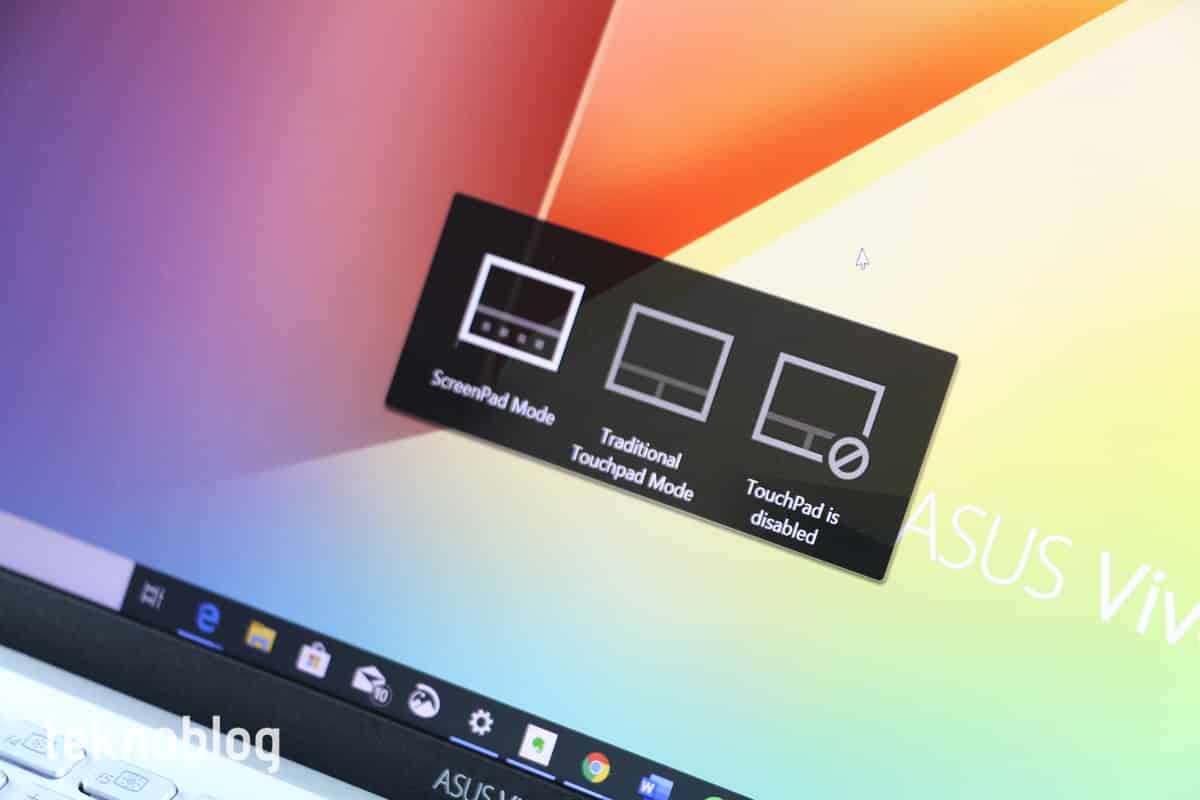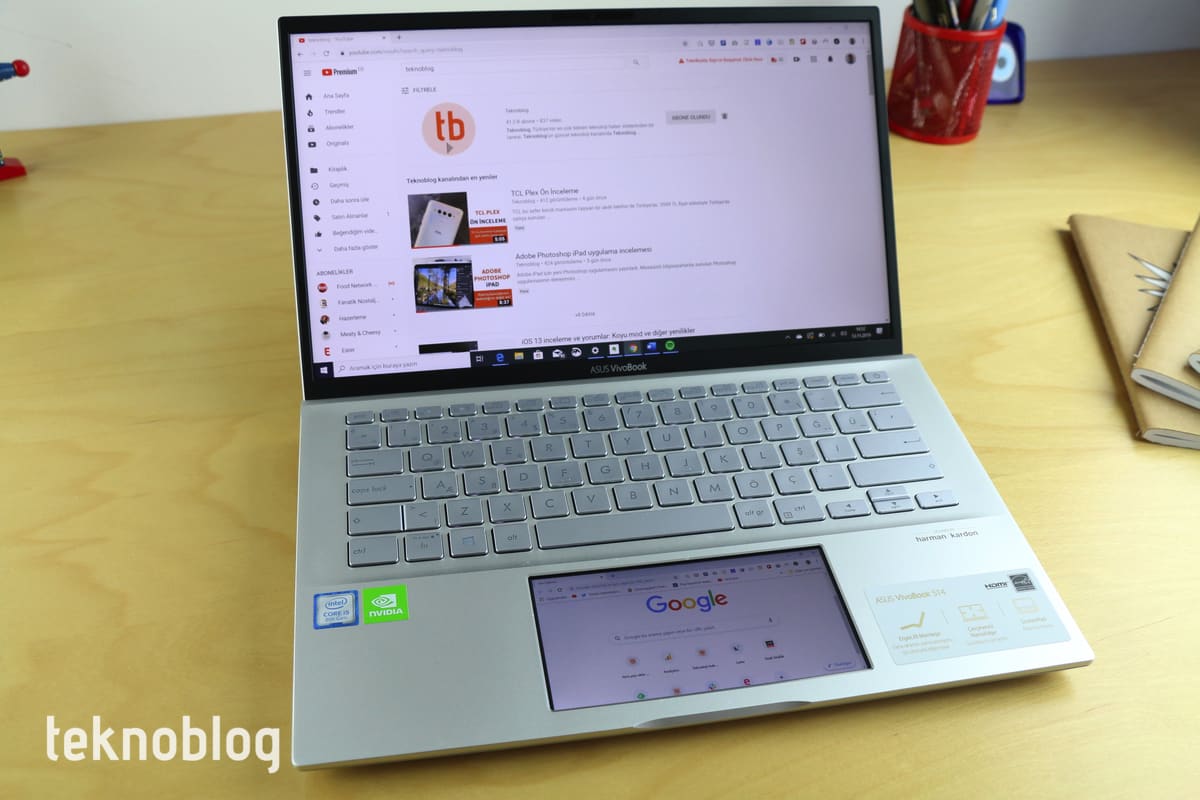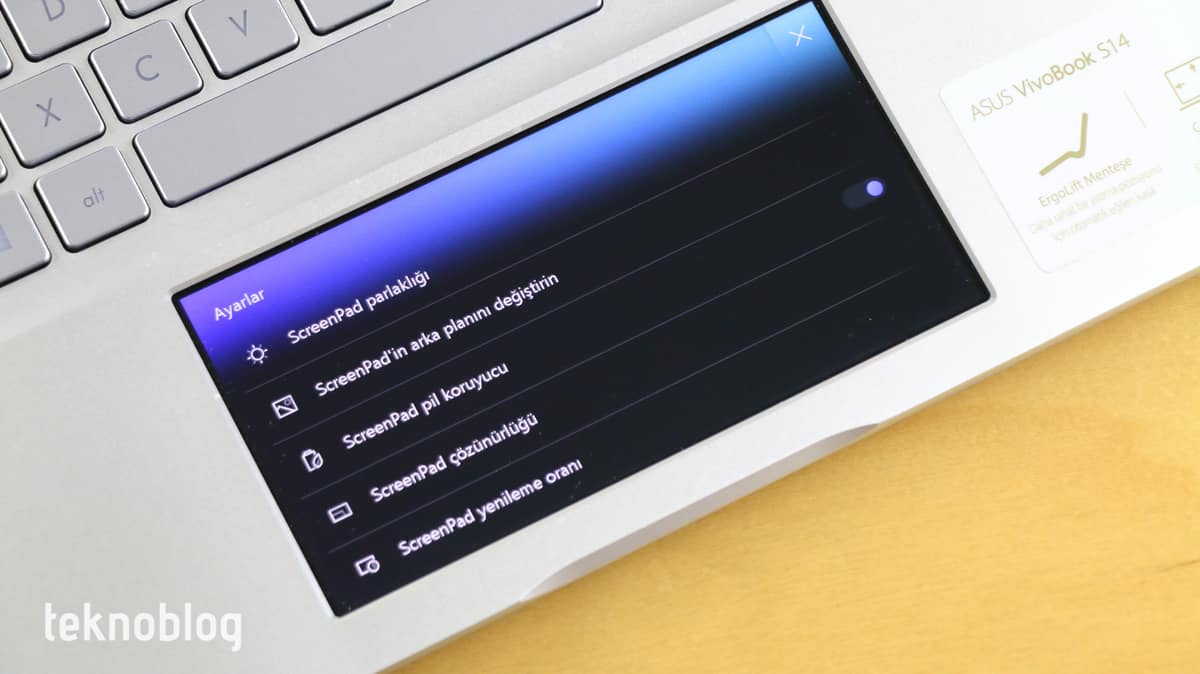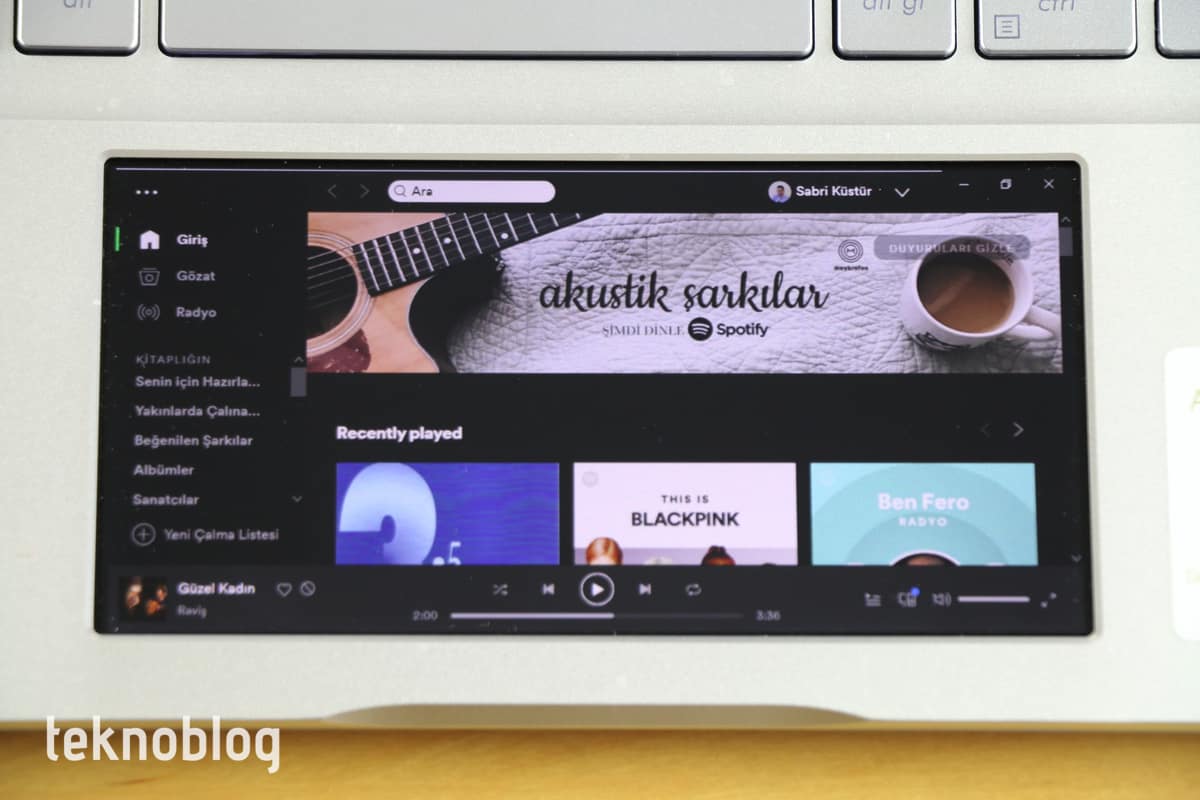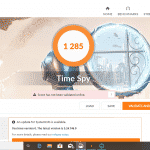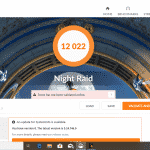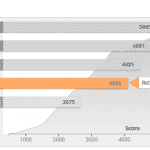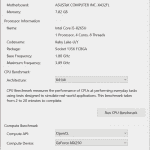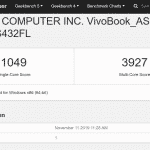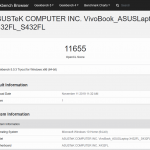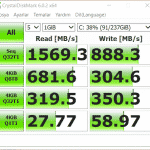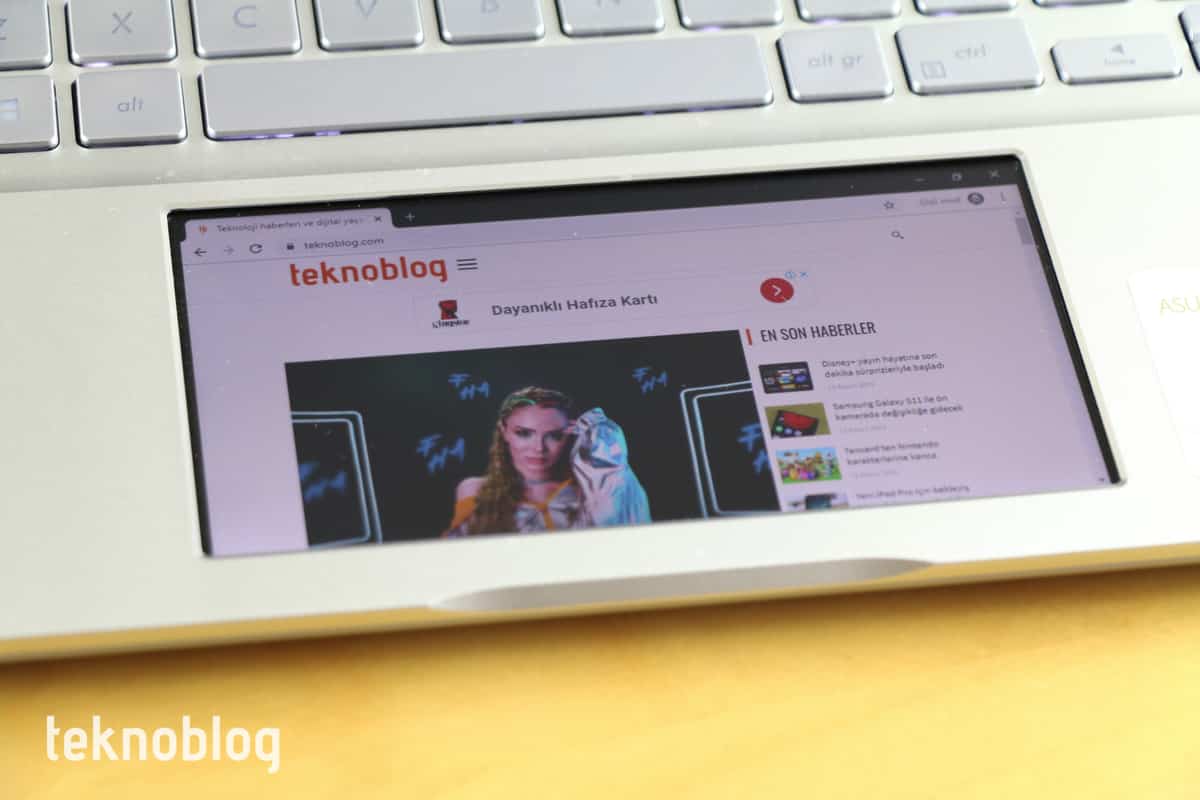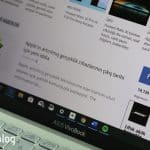Asus, ZenBook serisi dizüstü bilgisayarlarında ilk kez kullandığı ScreenPad sayesinde, klasik izleme dörtgeninin işlevlerini çok daha öteye taşıma imkanını kullanıcılara sunmuştu. Yazın bitimiyle birlikte piyasada görmeye başladığımız VivoBook S14 ile birlikte, bu daha yetenekli izleme dörtgeninin daha uygun fiyatlı ürünlere de gelmeye başladığını görüyoruz. Tasarımıyla şıklıktan ödün vermeyen, performansı da çoğu kullanıcı için yeterli olan Asus VivoBook S14, ScreenPad’i de bünyesinde barındırarak daha esnek ve rahat bir kullanım imkanı sunuyor. Asus VivoBook S14 inceleme yazısı ve videosunda bu dizüstü bilgisayar ile ilgili izlenimlerimizi aktarıyoruz.
VivoBook S14 video inceleme
Asus VivoBook S14’ü Hepsiburada.com’dan uygun fiyatlarla ve ödeme koşullarıyla satın alın
Asus VivoBook S14 inceleme: Tasarım
Asus VivoBook S14, orta segment içinde nitelendirebileceğimiz bir ultrabook bilgisayar ve esas hedef kitlesi de öğrenciler gibi görünüyor. Bu dizüstü bilgisayar, ZenBook serisinin sunmuş olduğu seviyede bir stilde ve hisse sahip değil. Buna rağmen kendi sınıfı içinde değerlendirildiğinde, gayet şık ve gösterişli bir ürün olduğu söylenebilir.
İyi bir malzeme kalitesine sahip olan bu ultrabook, gümüş renkli bir kaplamayla karşımıza çıkıyor. Gövde alüminyum ve plastikten oluşuyor. Plastiğin kullanımı kafanızı karıştırmasın, VivoBook S14 kesinlikle sıradan ve basit bir ürün gibi durmuyor. Hafif pürüz hissedilse de, genel olarak yumuşak bir his veren kaplaması bulunuyor. Yazı yazarken de bileklerinizin yorulduğunu hissettirmeyecek avuç içi dayama yerleri mevcut. Kalınlığı 2 santimetrenin altında olan gövdesinin ağırlığı yaklaşık 1.4 kg. Bunun da çok yüksek olmadığını söyleyebiliriz.
Kapağın üstünde Asus VivoBook yazısının şık biçimde yerleştirildiğini görüyoruz. Bunun dışında dikkat çeken başka bir ayrıntı yok. Bu da ürünün yeteri kadar sade görünmesini sağlıyor. Ekranı kenardan kenara, Asus’un “NanoEdge” olarak adlandırdığı çerçevesiz tasarıma sahip. Bu durum 14 inç ekranlı dizüstü bilgisayarın normale göre daha düşük bir yüzey alanıyla gelmesine de katkıda bulunuyor.
Asus’un dizüstü bilgisayarlarında ErgoLift menteşe tasarımı artık bir standart hâlini aldı. Kapağı kaldırdığınızda, bu menteşe yapısının bilgisayarın gövdesini de hafifçe yukarı doğru kaldırdığını göreceksiniz. Bu şekilde klavye bölümüne hafif bir eğim kazandırılıyor, bu da daha rahat bir yazı yazma deneyimine katkıda bulunuyor. Daha önce deneyimlediğimiz Asus ürünlerinde ErgoLift menteşenin sağladığı rahatlığı görmüştük. Aynısı VivoBook S14 için de geçerli. Öte yandan ErgoLift menteşe dizüstü bilgisayarın ekranının da çerçevesiz görünümüne katkıda bulunuyor.
S14’ün tabanına baktığımızda, şıklığın ve hoş görünümün burada da korunduğunu görüyoruz. Dört adet tampon sayesinde yüzeye temas etmesi engellenen bu bölümde iki adet havalandırma ızgarası var. Hoparlör ızgaraları ise ön tarafa doğru yerleştirilmiş.
Asus VivoBook S14 inceleme: Özellikler
Elimizdeki model tam olarak Asus VivoBook S14 S432F olarak geçiyor. Bu modelin iki farklı konfigürasyonunu görüyoruz. Bizim elimizdeki modelde 1.6 GHz Intel Core i5-8265U işlemci, 8 GB RAM, Nvidia GeForce MX250 ayrık grafik kartı, Intel UHD Graphics 620 dahili grafik birimi bulunuyor. Bunun dışında Intel Core i7 işlemci ve 16 GB RAM gibi seçeneklerin de mevcut olduğunu görüyoruz. Bizim elimizdeki paketin piyasa fiyatı 7000 TL’nin biraz altında bulunuyor.
Ekran tarafına baktığımızda ise, bu dizüstü bilgisayarda 14 inç, 1920 x 1080 Full HD çözünürlüklü ekranın bulunduğunu görüyoruz. Bu ekran parlama yapmayan bir yüzeye sahip. Ekranın üst kısmında da HD IR/RGB kombo kameranın bulunduğunu görüyoruz.
Bağlantılara baktığımızda ise, VivoBook S14’ün genel olarak hitap ettiği kitlenin ihtiyaçlarının karşılayabileceğini görüyoruz. Sağ tarafta güç girişi, HDMI portu, 1 adet USB 3.1 Tip A portu ve bir adet USB 3.1 Tip C portu bulunuyor. Aynı zamanda bir adet 3.5mm kulaklık girişi de bu tarafta mevcut. Diğer tarafta ise iki adet USB 2.0 portu görüyoruz. Bir de microSD kart yuvası var.
Asus’un microSD kart yuvası seçimi ilginç olmuş. Şirket akıllı telefonların artık daha fazla kullanıldığını ve VivoBook S14’ün hitap ettiği kitlenin de fotoğraflarını ve videolarını akıllı telefonlarla çekeceğini düşünmüş olmalı. Halbuki hâlâ video kamera veya fotoğraf makinesi kullananlar için SD kart yuvası daha memnun edici bir seçim olabilirdi.
Ses tarafında da Asus VivoBook S14 S432F’in bir hayli güçlü olduğunu görüyoruz. Önceki bölümde belirttiğimiz gibi, alt tarafa yerleştirilmiş iki adet hoparlör bulunuyor. Stereo hoparlörler Harman Kardon teknolojisiyle donatılmış. Epey yüksek ses çıkışı var. Baslar doyurucu, tizler de dengeli, yüksek ses seviyesinde parazit hissedilmiyor. VivoBook S14’ün dahili hoparlörleri film veya dizi izlemek için fazlasıyla yeterli olur, sizi de harici hoparlöre ihtiyaç bıraktırmaz. Bu arada dahili mikrofonun da VivoBook S14’te bulunduğunu belirtelim.
Klavyeye gelirsek söylediğimiz gibi, ErgoLift menteşe yapısı klavyenin yerleştirildiği tabanın hafifçe eğimli olmasını sağlıyor, bu da ergonomiyi artırıyor. Klavyenin yerleşimi ve tuşları da rahat yazı yazma deneyimine katkıda bulunuyor. Arka aydınlatması sayesinde karanlık ortamda da sorunsuz biçimde kullanım sağlayan klavyenin tuşları yeterli büyüklükte, derinlik de iyi şekilde ayarlanmış. Tuşlar bayağı durmuyor ve kaliteli olduğunu hissettiriyor. VivoBook S14’te yazı yazarken fazla zorlanmadığımızı, düzene hızlı şekilde alıştığımızı söyleyebiliriz. Sadece sağ tarafta Backspace ve Enter tuşlarının ortasına yerleştirilmiş virgül tuşunun yerini biraz yadırgadık ve yazı yazarken virgül eklemek yerine alt satıra geçme hatasını birkaç kez tekrarladık. Buna rağmen genel olarak Asus VivoBook S14’ün kaliteli bir klavyeye sahip olduğunu söyleyebiliriz.
İzleme dörtgeni ise ayrı bir hikâye. En başta da belirttiğimiz gibi, bu dizüstü bilgisayarın en önemli özelliklerinden bir tanesi, daha önce Asus’un yüksek fiyatlı dizüstü bilgisayarlarında gördüğümüz ScreenPad’i barındırması. ScreenPad, ayrı bir bölümde incelenmeyi hak ediyor.
Asus VivoBook S14 inceleme: ScreenPad
Asus, dizüstü bilgisayara ikinci bir ekran yerleştirme fikrini ZenBook serisinden sonra VivoBook serisine de aktarıyor. IPS dokunmatik ekran, klasik izleme dörtgeninin yerini alıyor. ScreenPad 2.0 olarak adlandırılan bu birim, önceden gördüğümüz versiyona göre daha büyük bir ekranda geliyor.
VivoBook S14’teki ScreenPad, 5.65 inç, 2160 x 1080 piksel çözünürlüğe sahip bir Super IPS panelden oluşuyor. 178 derecelik geniş görüş açısına sahip olan ScreenPad’in yüzeyi parmak izi ve kire dayanıklı bir tabakayla kaplı durumda.
Daha büyük boyutu sayesinde günümüzde daha fazla biçimde gördüğümüz büyük izleme dörtgenleri eğilimini takip eden ScreenPad, yumuşak yüzeyi sayesinde klasik bir izleme dörtgeni kullanımı hissini de yaşatıyor. VivoBook S14’ü deneyimlediğimiz süre boyunca harici fareye ihtiyaç duymadığımızın altını çizmemiz gerekiyor. Dört parmağa kadar akıllı hareketleri de destekliyor. Tepkisi ve hızı oldukça yüksek olan ScreenPad, tıklanabilir yüzeyi, sağ ve sol alt tuşları ile, söylediğimiz gibi klasik bir izleme dörtgenini hiçbir şekilde aratmıyor.
ScreenPad modu varsayılan olarak açık gelirken, klavyedeki f6 fonksiyon tuşuna basarak geleneksel izleme dörtgeni moduna geçebilir veya izleme dörtgenini tamamen kapatabilirsiniz.
Bununla birlikte ScreenPad’in gövdenin biraz daha içine oturtulduğunu söylememiz gerekiyor. Bilgisayarın gövdesi ve ScreenPad’i birbirinden ayıran sınır, hatırı sayılır bir derinlik farkı yaratıyor. Bu bölge toz ve benzeri küçük parçacıkların bir süre sonra üstünde birikmesine neden olabiliyor. Bu nedenle çantanızda yumuşak bir temizleme mendili barındırmanızda fayda olacaktır.
ScreenPad, bir izleme dörtgeninin sunduğu işlevleri yerine getirmenin de ötesine geçerek, bu alanı kullanıcı için ek bir kontrol ve işlevsellik alanına dönüştürüyor. Akıllı telefonlarda gördüğümüz tarzda bir ana ekran yerleşiminin bulunduğunu görüyoruz. Burada sayısal tuş takımı, el yazısı aracı, hızlı araçlar gibi her an elinizin altında olmasını isteyeceğiniz kullanışlı araçları en başta görüyoruz. Bunun yanında Microsoft’un Word, Excel ve Powerpoint uygulamalarına yardımcı olan Slide Xpert, Doc Xpert ve Sheet Xpert gibi araçları da burada görüyoruz. Asus’un AppDeals ve MyAsus gibi iki uygulaması da ScreenPad’in başlangıç ekranına eklenmiş. Spotify ve Evernote uygulamalarının kısayollarının da ön yüklü olarak sunulduğunu görüyoruz.
İşin özünde ScreenPad’in ekranı, VivoBook S14’de bulunan ikinci bir ekran gibi çalışıyor. Yani, sanki bilgisayara bir harici monitör bağlamış gibi, ikinci bir ekranla çalışıyorsunuz. Eğer isterseniz, S14’te açık olan bir uygulamayı küçük ScreenPad ekranına taşıyabilir, böylelikle çoklu görev deneyimini biraz daha artırabilirsiniz. Örneğin ScreenPad’de bir YouTube veya Netflix videosu açabilir, bir yandan da büyük ekranda işlerinizi yapmaya devam edebilirsiniz. VivoBook S14’ün büyük ekranında bulunan bir uygulamayı ScreenPad ekranına taşımak için normal bir monitörde yaptığınız gibi, pencerenin üst çubuğundan sürükleyip aşağı doğru bırakmanız yeterli oluyor. Eğer bir uygulamayı tekrar büyük ekrana taşımak isterseniz, ScreenPad’in altında bulunan özel kontrolü kullanabilirsiniz.
Parmağınızı ScreenPad’in alt kenarından yukarı sürüklediğinizde göreceğiniz çubukta birtakım kontroller bulunuyor. Bunlardan ilki izleme dörtgeni simgesi. ScreenPad varsayılan olarak menü modunda çalışıyor. Yani Ana ekran benzeri yapı, uygulamalara ve araçlara erişim birinci planda bulunuyor. Eğer izleme dörtgenini kullanmak istiyorsanız, ekranın alt kenarındaki araç çubuğunda bulunan izleme dörtgeni kontrolüne tıklatmalısınız. Bunu yaptığınızda şeffaf bir siyah tabaka beliriyor ve ScreenPad bir izleme dörtgeni gibi kullanılabiliyor. Sağ üst köşedeki kapat simgesine tıklatarak tekrar ana ekrana dönebilirsiniz.
Aslında ScreenPad işin özünde bir izleme dörtgeni. Asus bu nedenle izleme dörtgeni işlevini varsayılan olarak ayarlasa ve Ana ekran görünümünü isteğe bağlı kullanılır hâle getirse daha pratik olurdu. İzleme dörtgeni olarak kullanmak istediğimiz her seferde sözünü ettiğimiz kontrolü kullanmamız gerekti.
Alt çubuktaki diğer kontroller arasında uygulamayı büyük ekrana taşıma, ana ekran, çoklu görev ekranı bulunuyor. App Navigator adlı çoklu görev ekranı, açtığınız ScreenPad araçları ve uygulamaları arasında hızlı geçiş sağlıyor.
Son olarak da Ayarlar simgesini görüyoruz. Ayarlar menüsü içinde ScreenPad parlaklığı, arka planı değiştirme, pil koruyucusunu etkinleştirme, çözünürlük ve yenileme oranını ayarlama bulunuyor. ScreenPad ile ilgili bilmek istedikleriniz ve hızlı başlama kılavuzu da Ayarlar bölümünde yer alıyor.
ScreenPad yenileme oranını ve çözünürlüğünü düşürerek pilden tasarruf edebilirsiniz. ScreenPad çözünürlüğünü 2160 x 1080’e çıkarmak araçların ve ana ekranın daha keskin ve canlı biçimde görünmesini sağlıyor. Ancak uygulamaları buraya taşıdığınızda, simgeler çok küçük görünüyor ve yazıları okumak zorlaşıyor. Bu nedenle 1000 x 500 çözünürlük, daha düşük bir görsellik sunsa da, daha kullanışlı görünüyor.
AppDeals uygulaması içinde ScreenPad ile kullanabileceğiniz uygulamaları görebilirsiniz. Listeye baktığımızda Adobe’nin Creative Cloud, Premiere Pro, Acrobat Pro gibi araçları, aynı zamanda Dropbox, Asus Web Storage gibi depolama araçlarını da görüyoruz. Bununla birlikte dilediğiniz masaüstü uygulamasını ScreenPad’e sabitle aracından yararlanarak ScreenPad’e ekleyebilir ve büyük ekranda ayrı olarak buradan da çalıştırılmasını sağlayabilirsiniz. Microsoft Edge veya Google Chrome gibi internet tarayıcılarını bu şekilde eklemek epey kullanışlı görünüyor.
Asus’un ScreenPad ile ilgili olarak çözmesi gereken bir sorun varsa, o da izleme dörtgeni olarak kullanım sırasında imlecin ikinci ekrana geçmesi. Halbuki bu durumda ikinci ekran özelliğinin kapanması ve imlecin ana ekran sınırları içinde kalması gerekiyor. Bunun yanı sıra, bilgisayarın uyku moduna geçtiği her seferde Windows PC’den harici bir donanımın bağlantısı kaldırıldığında çıkan ses çıkıyor. Bu durum ScreenPad’in PC’den ayrı bir parçaymış gibi algılanmasına yol açıyor. Bu ses de yok olmalı.
Asus VivoBook S14 inceleme: Performans ve Pil
Asus VivoBook S14’te yer alan 14 inç ekran 1920 x 1080 piksel çözünürlüğe ve 178 derece görüş açısına sahip. Ekran WLED arka aydınlatmaya sahip bir TFT LCD panel. 250 cd/m2 parlaklık ve 1000:1 kontrast gibi değerlere sahip. Ekran parlaklığı çok yüksek seviyede değil, ancak maksimum değere getirdiğimizde yeteri kadar tatmin edici olduğunu gözlemliyoruz. Görüş açıları Asus’un belirttiği gibi yüksek, epey kenardan baksak bile ekranda neler olduğunu görebiliyoruz. Bununla birlikte renkte değişimler gözlenmeye başlıyor. Renkler demişken, VivoBook S14’ün renkleri biraz daha soğuk tarafa kayıyor, bunu beyaz renkli arka planlarda açık şekilde görmek mümkün oluyor. VivoBook S14’ün ekranının günlük işler için yeterli olduğunu söyleyebiliriz. Ancak özellikle fotoğraf veya video düzenleme gibi kreatif işler için, bu ekranın renk kapsamı profesyonellerin ihtiyacını yeteri kadar karşılamayacaktır.
Önceki bölümlerde belirttiğimiz gibi, elimizdeki VivoBook S14 sekizinci nesil Intel Core i5-8265U yonga set barındırıyor. Bunun yanında 256 GB kapasiteli NVMe SSD depolama birimi mevcut. RAM miktarı ise 8 GB. Bu donanım paketine sahip dizüstü bilgisayarın günlük işler için yeterli olduğunu söyleyebiliriz. İnternette gezinme, e-posta kontrolü, video izleme, Netflix’te film veya dizi izleme ve benzeri işler için bu bilgisayar sorunsuz bir şekilde çalışıyor. Yazı yazma ve bununla ilgili işler için Chrome’da birçok sekmeyle aynı anda çalıştığımızda bile S14’ün işini gayet iyi şekilde yaptığını gördük. Fan sesini de bu gibi günlük işlerde nadiren duyduk. Özellikle benchmark testleri sırasında fan sesini duymak mümkün oldu. Bunun da çok rahatsız edici seviyede olmadığını söylemek yanlış olmayacaktır.
Benchmark testlerine baktığımızda, Asus VivoBook S14’ün fiyat çizgisi için gayet iyi sonuçlar verdiğini görüyoruz. Intel HD Graphics 620 yonga setin yanında Nvidia’nın GeForce MX250 ayrık grafik kartının bulunması, özellikle 3DMark ve CineBench R20 gibi benchmark testlerinde etkisini gösteriyor. Her ne kadar ekranın kreatif işler için pek elverişli olmadığını söylesek de, bu dizüstü bilgisayara sahip olacak öğrenciler veya YouTube yapımcıları, Premiere Pro ve benzeri video düzenleme programlarında projelerini rahat bir şekilde hazırlayabilirler. Grafik gücü bu gibi işler için yeterli olacaktır. Oyun tarafında da, belki çok üst seviyedeki oyunları akıcı şekilde oynatmayabilir, ancak 2D oyunları veya düşük grafik ayarlarında popüler oyunları oynamanız mümkün olacaktır.
Pil tarafına geldiğimizde, VivoBook S14 432F 42Wh kapasiteli bir pile sahip. İşlemcisi çok yüksek profilli olmasa ve çok yüksek bir güç tüketiminde bulunmasa da, pilin bir yerine iki ekranı çalıştırması gerekiyor. Buna rağmen VivoBook S14’ün çok da kötü bir performans çıkarmadığını söyleyemeyiz. Daha iyi performans modunda, Chrome üzerinde birçok sekme açık ve ScreenPad aktif durumdayken, bunun yanı sıra birkaç uygulama da arka planda çalışırken VivoBook S14, 5-6 saat arası bir çalışma ömrüne ulaşabiliyor.
VivoBook S14’ün kutusundan gelen şarj adaptörü belki çok büyük sayılmaz, ancak iki parçalı kabloyla geliyor. Bu nedenle kablo miktarı fazla, çantada daha fazla alan kaplayacaktır. Asus’un kendi şarj girişiyle uyumlu olan bu adaptör, bir saate yakın bir sürede yüzde 60 seviyesine kadar şarj edebiliyor.
Asus VivoBook S14 inceleme: Yazılım
Asus VivoBook S14’te Windows 10 Home olarak yüklü geliyor. Asus, ön yüklü uygulamalar konusunda listeyi epey kısa tutmuş. ScreenPad üzerinde araçları bulunan Spotify ve Evernote uygulamaları yüklü geliyor. Bunun yanı sıra McAfee’nin virüs koruma yazılımı da sınırlı bir süre için ücretsiz deneme imkanıyla veriliyor. Word, Excel ve PowerPoint gibi Office yazılımlarının da deneme sürümleri mevcut durumda. Bunun dışında istediğiniz geleneksel Windows yazılımını veya Windows 10 uygulamasını VivoBook S14 ile kullanabilirsiniz.
VivoBook S14’te web kamerasının yanı sıra, kameranın yanında kızılötesi sensör de bulunduğunu söylemiştik. Böylelikle yüzle ekran kilidi açma imkanı sunuluyor. Windows Hello ayarları içinden yüzünüzü tanıtıp daha sonraki oturum açma işlemleri için PIN veya şifre girmek yerine yüzünüzü kullanabilirsiniz.
S14’ün yüz tanıma sistemi gayet hızlı çalışıyor. Ancak farklı görünüşleri tanıma konusunda bizden geçer not alamadı. Örneğin, gözlük takıp kamera karşısına geçtiğimiz çoğu zaman Windows Hello sistemi bizi tanıyamadı. Aynı durum sakal tıraşı olduğumuzda da geçerli oldu.
Sonuç
Artık ihtiyaçları karşılayacak, ana akım seviyesinde dizüstü bilgisayarların fiyatları 5000 TL seviyesinin daha da üstüne çıktı. VivoBook S14, 7000 TL’nin hemen altında fiyatıyla bu gruba giriyor. Plastik ve alüminyum birleşimi kasasının değerli bir bilgisayar kullanıyormuş hissini verdiğini görüyoruz. Gerçekten de S14 şık bir ürün, aynı zamanda ergonomik de. Yazı yazarken veya izleme dörtgenini kullanırken zorlanmadık. Ekranın yeteri kadar açılması da artılardan bir tanesi oluyor. Ekran, yüksek parlaklık seviyesine veya capcanlı renklere sahip değil. Ancak kullanıcıların günlük işlerini karşılayacak yeterliliği sunmayı başarıyor. Donanım bileşenleri de bu bilgisayarın hitap ettiği kullanıcı kitlesinin, özellikle de öğrencilerin ihtiyaçlarını karşılayacak seviyede. Daha düşük bir fiyatta ScreenPad imkanlarından yararlanmak VivoBook S14’ü ayrıca çekici hâle getiriyor. Gerek elinizin altında her an olmasını isteyeceğiniz hesap makinesi ve benzeri araçlar için, gerek Spotify üzerinden hızlıca müzik dinlemek için, gerek internette gezinirken ikinci bir bilgi penceresi olarak kullanmak için ScreenPad epey kullanışlı. Bu gerekleri daha da uzatabiliriz, ancak o zaman sonuç paragrafı da uzayacaktır. Sonuç olarak, VivoBook S14 kendisi için verilen paranın karşılığını verebilen bir ürün olarak değerlendirme listenizde yer alabilir.